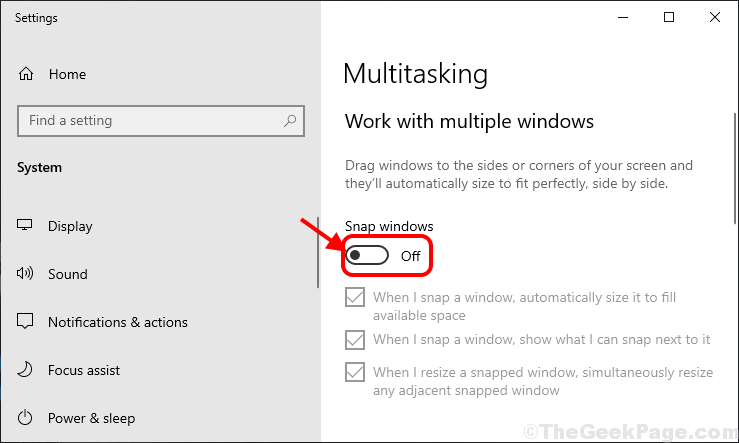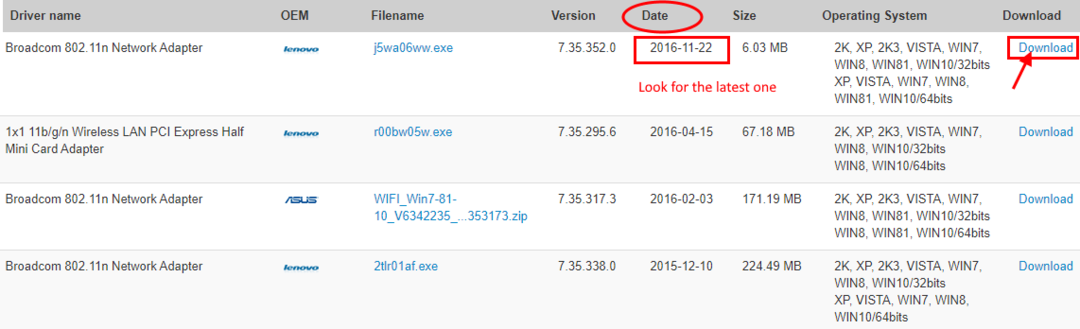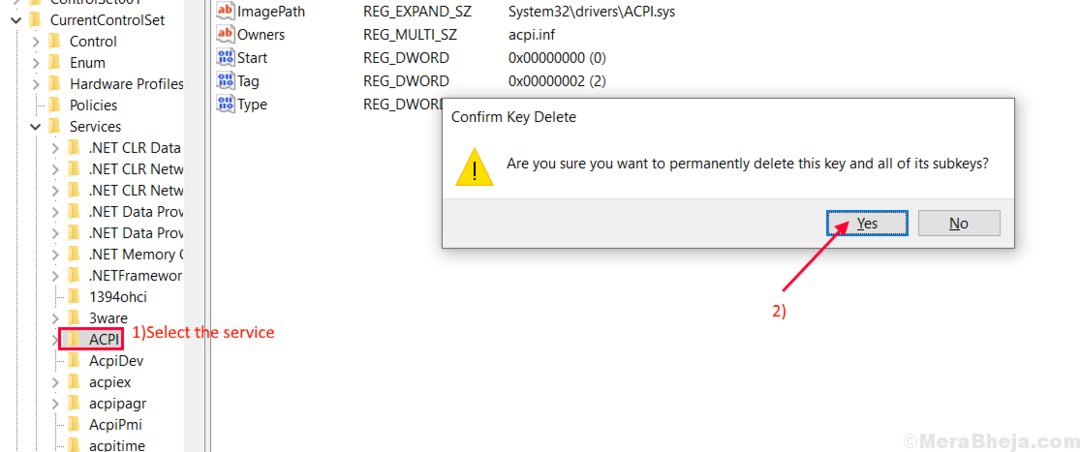Виндовс Смартсцреен помаже у провери веб локација и апликација које су штетне за систем. Обавештава корисника и након тога корисник може да одлучи да ли ће наставити са веб локацијом / апликацијом или не. Међутим, корисници извештавају да добијају грешку Виндовс СмартСцреен док покушавају да отворе Мицрософт-ове сопствене верификоване апликације. Ако се суочите са грешком на рачунару са Виндовс 10, испробајте методе дате у чланку.
Није могуће приступити Виндовс паметном екрану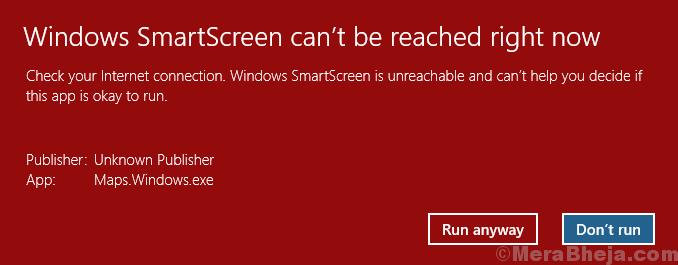
Узроци
Узроци проблема су следећи:
1] Проблеми са Виндовс налогом
2] СмартСцреен је онемогућен из самог Виндовс Дефендер Сецурити Центер-а
3] Нетачна подешавања проксија
Покушајте да решите проблем у следећим корацима:
1] Проверите да ли треба омогућити СмартСцреен
2] Онемогући прокси сервер
3] Направите нови кориснички рачун
Решење 1] Проверите да ли треба омогућити СмартСцреен
Пре него што пређемо на било који други узрок проблема, морамо да се уверимо да је омогућен СмартСцреен.
1] Притисните Вин + Р. да бисте отворили прозор Рун и копирали-налепили следећу команду:
МС-поставке: виндовсдефендер
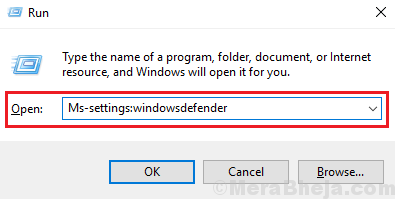
2] Изаберите Отвори Виндовс Дефендер центар за безбедност.

3] У прозору Виндовс Дефендер Сецурити Центер кликните и отворите Контрола апликација и прегледача.
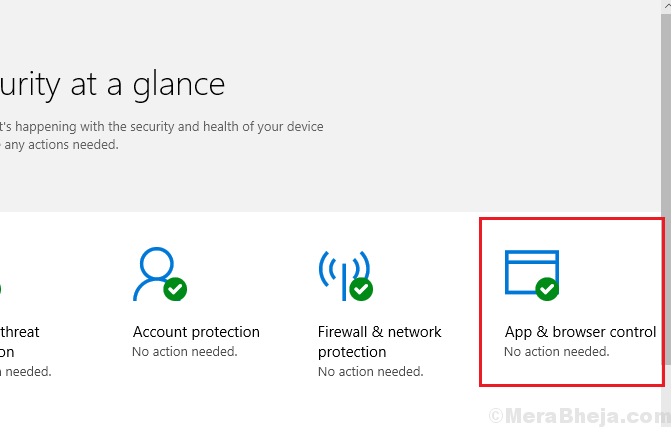
4] Изаберите радио дугме за Провери апликације и датотеке до Упозори.
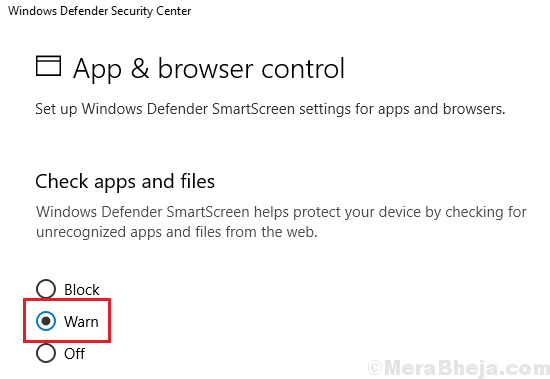
5] Поново покренутисистем и проверите да ли помаже.
Решење 2] Онемогућите прокси сервер
Подешавања проксија могу проузроковати грешку о којој се овде говори, па бисмо могли онемогућити прокси сервер.
1] Притисните Вин + Р. да бисте отворили прозор Рун и копирали-налепили следећу команду:
МС-подешавања: мрежни прокси
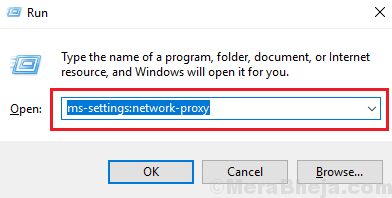
2] Притисните Ентер да бисте отворили прозор Проки оптионс.
3] У оквиру Аутоматско подешавање проксија окрените прекидач НАза Аутоматски откриј поставке.
4] У оквиру Ручно подешавање проксија окрените прекидач ВАНза Користите проки сервер.

5] Поново покренути систем и проверите да ли је проблем решен.
Решење 3] Направите нови кориснички налог
Ако је проблем у налогу који се користи за пријављивање у систем, покушајте да направите нови налог и проверите да ли помаже.
1] Кликните дугме Старт, а затим симбол сличан зупчанику да бисте отворили Виндовс поставке.
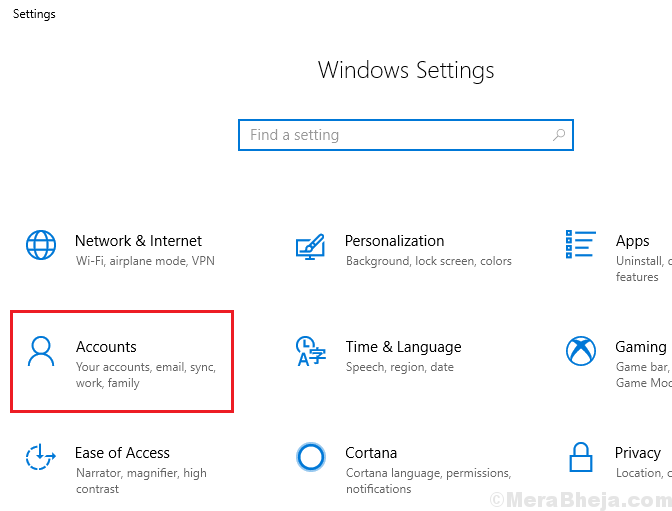
2] Идите на Рачуни >> Породица и други људи.
3] Изаберите Додај некога другог на овај рачунар.

4] Следите кораке за креирање новог налога и поновно покретање система.
5] Пријавите се у систем помоћу новог налога.